Оффице 365 Персонал, Хоме или Бусинесс производи су одличан начин за приступ свим Мицрософт Оффице производима на вашем десктопу, таблету или мобилном телефону. Много је боље него да купите сваку верзију Оффицеа појединачно и унесете кључ производа, као што смо то раније морали да радимо.
Уз Оффице 365 добијате бесплатне исправке сваки пут када се изда нова верзија и заиста је лако преместити копију система Оффице са једног рачунара на други. Ако имате Хоме или Бусинесс, Оффице можете инсталирати на више машина без проблема.
Међутим, Оффице 365 подразумевано инсталира 32-битне верзије система Оффице на системе. Претпостављам да то раде због компатибилности. Међутим, већина модерних рачунара подржава 64-битну верзију и инсталира 64-битне оперативне системе, па зашто инсталирати 32-битни софтвер ако га можете избјећи?
У овом чланку, показаћу вам како можете да инсталирате 64-битну верзију система Оффице користећи Оффице 365.
Корак 1 - Деинсталирајте тренутну верзију система Оффице
Прво, како можете да знате да ли покрећете 32-битну верзију система Оффице или не? Па, то је лако. Отворите Таск Манагер . То можете да урадите помоћу ЦТРЛ + СХИФТ + ЕСЦ пречице на тастатури или десним кликом на дугме Старт и избором менаџера задатака.

Сваки програм који има (32-битни) текст наведен десно од имена програма је 32-битна апликација. Као што видите, моја верзија програма Екцел је тренутно 32-битна. Пре него што то урадимо, морамо деинсталирати тренутну верзију система Оффице. Велика ствар код инсталације и деинсталирања система Оффице 365 је да су они много бржи од старих дана када је потребно 30 минута за инсталацију система Оффице.

Кликните на Старт, затим кликните на икону Поставке ( икона зупчаника), затим кликните на Апликације и затим се померите надоле док не видите Мицрософт Оффице 365 . Кликните на то, а затим кликните на дугме Деинсталирај .

Не би требало да прође више од неколико минута да би се Оффице деинсталирао. Када се то заврши, потребно је да се пријавите на Оффице 365. Ако користите личну или кућну верзију, можете отићи у сторес.оффице.цом. Пријавите се користећи Мицрософт ИД и кликните на своје име на врху, а затим на Ми Аццоунт .

Затим ћете видети дугме „Инсталирај“ у горњем левом углу. Овде ће вам такође рећи колико инсталација тренутно користите од укупног броја.

Сада је овај корак важан. Не волите на великом дугме за инсталацију десно! Уместо тога, потребно је да кликнете на Лангуаге, 32/64-бит и друге опције инсталације .

На следећем екрану моћи ћете да изаберете верзију система Оффице коју желите да инсталирате. Обично само изаберем Оффице - 64-бит . Такође можете да изаберете Оффице Инсидер, који вам у основи омогућава да добијете апсолутно најновије верзије пре свих осталих. Међутим, те верзије могу имати и више бугова. Спор је обично стабилнији од брзог .

То је то. Сада би требало да инсталира Оффице и требало би да буде добро да се иде са 64-битном верзијом.

На крају, можете проверити тако што ћете се вратити на менаџер задатака и приметити да је 32-битни сада нестао из назива програма.

По мом мишљењу, 64-битни софтвер ради боље на 64-битном хардверу. Требало би да имате мање судара и мање проблема у целини. Уживати!
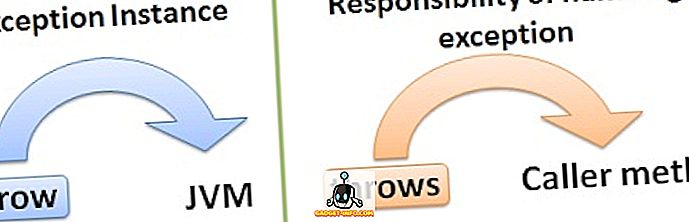




![Ево како би Фацебоок требао изгледати [Концепт дизајна]](https://gadget-info.com/img/tech/964/this-is-how-facebook-should-look-8.jpg)



